6 способов восстановить удаленные фотографии с SD-карты [БЕСПЛАТНО/ПЛАТНО]
Обновлено Nancy на 2023-04-10 | Утверждено Jennifer Allen
SD-карты очень полезны и удобны и лучше всего подходят для цифровых фотоаппаратов, видеокамер и других мобильных устройств. Иногда вы можете столкнуться с потерей данных при выполнении минутной операции. Неважно, как именно вы потеряли изображения; вместо этого вы должны сосредоточиться на том, как восстановить удаленные фотографии с SD-карты на Mac/Windows/Android.
Но первым делом, как только вы поймете, что удалили фотографии, перестаньте использовать SD-карту в любых целях, чтобы не потерять изображения навсегда.
В этой статье мы проливаем некоторый свет на профессиональное программное обеспечение, которое поможет вам восстановить удаленные фотографии с SD-карты на Windows 11/10/7, Mac и Android. Вместе с этим, вы также получите некоторые бесплатные решения, при которые вам не нужно скачивать программное обеспечение.
Советы по увеличению показателя успешного восстановления фотографий с SD-карты
В этом случае фотографии могут быть не видны, но они все равно находятся на вашей карте, если только вы не замените их новыми изображениями. Таким образом, вы все еще можете вернуть старые удаленные фотографии.
Чтобы увеличить шансы на восстановление удаленных фотографий с карты памяти, можно воспользоваться несколькими советами.
- ⛔ Во-первых, перестаньте использовать камеру или устройство, а также SD-карту, которую вам необходимо восстановить.

- 🗞️ Избегайте (повторного) форматирования карты памяти.
- 🔒 После того, как вы удалили некоторые фотографии с карты, пожалуйста, выключите устройство при его извлечении и не сохраняйте другие данные.
- 🗳️ Проверьте, есть ли резервная копия. Если нет, поищите отличные программы для восстановления sd-карт, чтобы увеличить шансы на восстановление навсегда удаленных фотографий с SD-карт на айфон.
- ✅ Убедитесь, что USB-кабель и устройство, которое вы используете для чтения карт памяти, совместимо с SD-картой, тогда данные будут считываться правильно.
Восстановление удаленных изображений с SD-карты с помощью программного обеспечения [высокий показатель успешного восстановления]
При повседневном использовании случайное удаление фотографий с SD-карты — это обычное явление. Здесь мы предлагаем вам безопасное и надежное программное обеспечение для восстановления данных с SD-карт — iBeesoft Free Data Recovery.
- 📜 Случаи использования:
- Случайное удаление, форматирование/стирание, потеря при передаче/вставке /копировании/ вырезании, повреждение карты, отображение файловой системы как RAW, отказ в доступе и многое другое.
- 🏷️ Поддерживаемые бренды SD-карт:
- SanDisk, Lexar, Sony, Kingston, PNY, Samsung, Integral, Transcend, KOOTION, INLAND, Verbatim, Gigastone, V7, KODAK, Bestsellinc, Skyoyo, Gigastone, SP Silicon Power, READYXIO, SUPERDUODUO, TOPESEL, Ritz Gear, Alisinsen, Nuiflash, Nuiflash, NUILAKS, Patriot Memory и многие другие.
- 📋 Поддерживаемый типы SD-карт:
- SD/SDHC/SDXC/Micro SDXC/Micro SD/Micro SDHC
- 🗃️ Типы восстанавливаемых изображений:
- Jpg, jpeg, png, bmp, orf, gif, tif, tiff, epx, nrw, cr2, raf, nef, dng, sr2, arw, raw, rw2, dcr, kdc, erf, 3fr, mef, pef, srw, mrw, mdc, max, indd, psd, dwg, dxf, hpgl, hp, hpg, plt, skf, dgn, cdr, dcd, dcf, eps, emf, fmz, fzb, fh20, fh21, fh9, fh7, fh8, raf, shp, gue, gmp, ico, jp2, lwo, lws, gdb, mb, mix, vsd, vss, vst, pcx, pdf, scr, psp, ppm, pgm, pbm, hcr, biz, qxp, qxd, qxb, qxl, qpt, cad, x3f, sdr, sdt, swi, db, tcw, wmf, xar, dib, jpe, jfif, hdr, tga, exif, fpx, svg, pod, ufo, cgm, pict, pic, cmx, cur, ani, clk, mos, и другие.

- 🗂️ Другие ценные характеристики:
- Его можно легко и эффективно использовать на нескольких устройствах.
- Он легко помогает восстанавливать видео, фотографии или файлы любого другого формата с карт памяти камеры.
- Отдельные версии программного обеспечения для Mac и устройств на Windows обеспечивают простоту использования и гибкость для восстановления удаленных фотографий с SD-карт, жестких дисков, USB-накопителей, CF-карт и т.д.
Скачать для Windows Скачать для macOS
Как восстановить навсегда удаленные фотографии с SD-карты на Windows 11/10/7
- Подключите SD-карту к компьютеру.
- Сначала загрузите и установите программное обеспечение, а затем запустите его.
- Выберите нужную карту и нажмите на опцию «Сканировать», чтобы сканировать потерянные фотографии.
- Когда процесс будет завершен, то на экране вы увидите все недостающие файлы.
 Вы можете нажать кнопку предварительного просмотра, чтобы проверить их.
Вы можете нажать кнопку предварительного просмотра, чтобы проверить их. - Наконец, вы можете сохранить необходимые файлы, выбрав их и нажав на опцию «Восстановить».
Примечание: Если вы не можете найти нужные фотографии в папке «Удаленные файлы», попробуйте также зайти в папку «Другие потерянные файлы» или «Теги», чтобы проверить удаленные фотографии.
Как восстановить удаленные фотографии с SD-карты на Mac бесплатно
- Выберите загрузку и установку программного обеспечения для восстановления данных на Mac на вашем Mac. Проверьте параметры в разделе «Системные настройки», если вы видите на экране какое-нибудь сообщение, запрещающее установку программного обеспечения. Кроме того, вы должны проверить возможность «Устанавливать приложения из App Store и указанного источника».
- Подключите SD-карту к компьютеру Mac, используя ее как внешний жесткий диск. После запуска iBeesoft вы должны нажать на опцию «Пуск».
 Если хотите сократить время сканирования всех файлов, убежите отметку с ненужных файлов перед началом процесса.
Если хотите сократить время сканирования всех файлов, убежите отметку с ненужных файлов перед началом процесса. - Выберите диск SD-карты в следующем окне. Выберите опцию «Сканировать» и расслабьтесь, чтобы процесс завершился.
- Наконец, по завершении процесса сканирования вы сможете просмотреть все изображения, найденные на SD-карте. Выберите те, которые вам нужны, и нажмите «Восстановить», чтобы сохранить их на вашем Mac. Вот и все!
Примечание: Если вы не можете найти нужные файлы в исходном месте, нажмите на кнопку «Глубокое сканирование», чтобы получить больше данных. Вы также можете перейти в папку XXX (файлы RAW), чтобы проверить удаленные фотографии. Эта пробная версия может помочь вам восстановить 200 миллионов файлов бесплатно.
Как восстановить удаленное изображение с SD-карты на Android
Если вы случайно удалили фотографии с внутренней памяти телефона на Android, то iBeesoft Data Recovery вам не поможет, потому что он не может получить разрешение root на сканирование этого хранилища.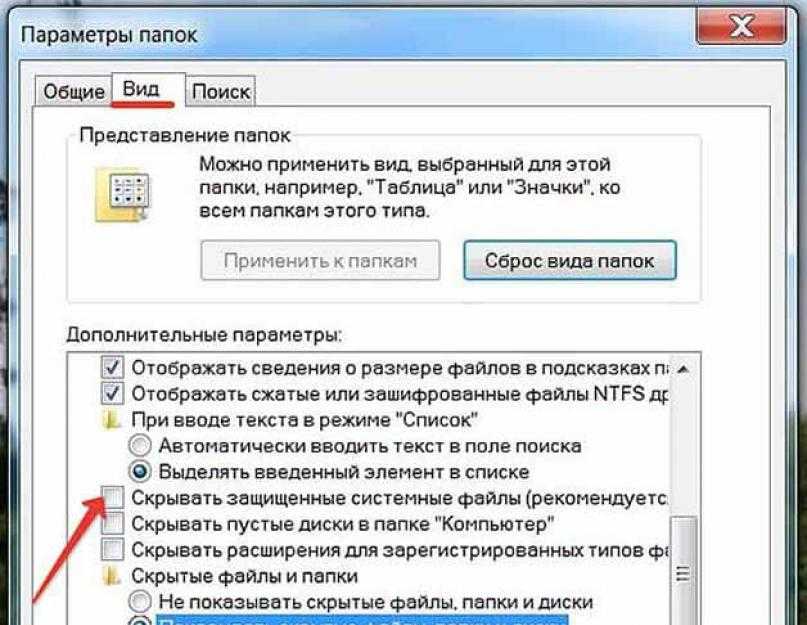
- Запустите приложение и нажмите кнопку «Начать сканирование».
- Проверьте фотографии после завершения сканирования.
- Выберите их и сохраните в хранилище Android.
Бесплатное восстановление удаленных фотографий с SD-карты без программного обеспечения [Не работает на 100%]
Для ПК на Windows
Командная строка, или CMD, — это эффективная утилита, если вы ищете способ, как бесплатно восстановить удаленные фотографии с SD-карты. Однако, прежде чем использовать этот метод, желательно сначала клонировать диск, а затем перейти к восстановлению файлов. Перед началом процесса убедитесь, что вы подключили SD-карту к компьютеру.
- Сначала нажмите на меню «Пуск» и введите «Командная строка». Из результатов, пожалуйста, найдите то же самое и щелкните правой кнопкой мыши.

- Теперь в окне командной строки введите chkdsk E:/f и нажмите Enter. Также вы можете заменить H буквой диска, с которого вы удалили файлы.
- Далее введите Y, и подтвердите свое действие, нажав Enter; начнется проверка.
- Далее введите H или букву диска, который вам нужен, чтобы восстановить удаленные фотографии.
- Затем введите атрибут -h -r -s /s /d E:\*.* и нажмите Enter. Возможно, вам придется подождать, пока команда не сработает и не восстановит ваши удаленные файлы.
Для компьютера Mac
Если вы ищете способ, как восстановить удаленные фотографии с SD-карты на Mac бесплатно, то вам может помочь Time Machine. Она работает даже в тех случаях, когда файлы уже перезаписаны без установки программного обеспечения, необходимого для этой цели.
- Подключите устройство Mac и резервную копию для Time Machine.
- Далее откройте Finder и свою SD-карту.

- Затем нажмите на значок Time Machine в меню и выберите опцию Войти в Time Machine.
- Вы можете найти удаленные фотографии, которые хотите восстановить, используя временную шкалы. Она находится в правой части экрана.
- Выберите конкретные файлы и нажмите на опцию Восстановить.
Проверьте внутреннюю память или хранилище вашего устройства
Если вы удалили какие-либо фотографии с SD-карты, вы сможете найти их во внутренней памяти вашего устройства или во временном хранилище, будь то Windows или Mac. Восстановление отличается в зависимости от типа устройства, например, нужен ли доступ к SD-карте или к области для недавно потерянных фотографий. Например, вы можете восстановить удаленные фотографии с SD-карты из корзины или в папке для недавно удаленных фотографии в приложении «Фотографии».
- Сначала найдите папку с недавно удаленными фотографиями в приложении «Фотографии» или значок корзины, чтобы найти потерянные файлы.

- Открыв приложение «Фотографии» перейдите в папку «Недавно удаленные» и найдите потерянные фотографии.
- Когда найдете, выберите их, чтобы переместить в свое любимое место на устройстве.
Примечание: Вы можете получить доступ к удаленным фотографиям с SD-карты в течение 30 дней с даты удаления.
Для Android
Если вы используете Android, вы можете бесплатно восстановить удаленные фотографии с SD-карты на Андроид даже без программного обеспечения, используя хорошее облачное хранилище. С помощью Google Фото включите синхронизацию или резервное копирование до того, как вы случайно или как-то еще удалите фотографии. Это поможет вам вернуть их даже без программного обеспечения.
- Откройте приложение Google Фото.
- Найдите фотографии, которые были удалены случайно.
- Теперь выберите изображения, которые хотите восстановить.
- Затем нажмите на «Сохранить на устройство».

Примечание: В случае, если вы не видите удаленные фотографии в Google Фото, проверьте папку корзины, так как в течение 60 дней удаленные фотографии остаются там.
Для iPhone/iPad
Если вы случайно или иным образом удалили фотографии с iPhone и думаете о том, как восстановить удаленные фотографии с SD-карты на Айфон, то вам может помочь iCloud. Вы можете использовать эту автоматическую функцию для сохранения каждого сделанного вами снимка в облаке. Например, вам нужно включить iCloud Фото с помощью другого устройства iOS и получить доступ к изображениям с того же устройства.
- Зайдите в приложение «Настройки».
- Нажмите на iCloud, а затем на опцию «Фотографии».
- Включите iCloud Фото.
- Выберите опцию «Недавно удаленные» на боковой панели.
- Выберите нужный файл и нажмите кнопку «Восстановить».
В зависимости от скорости Интернета восстановление удаленных фотографий может занять некоторое время.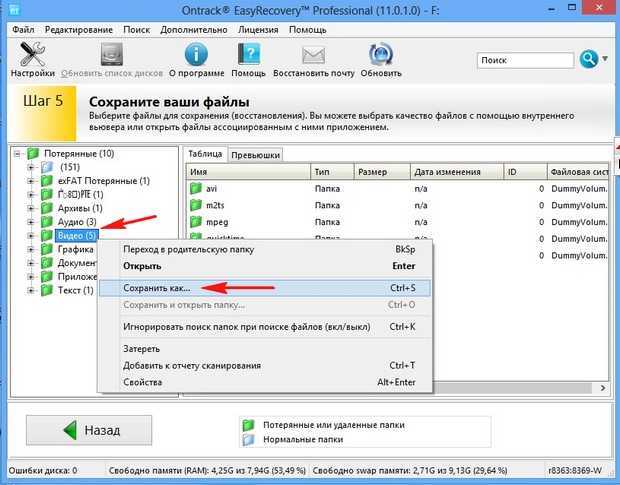 Проверяйте приложения в течение некоторого времени.
Проверяйте приложения в течение некоторого времени.
Для цифровой камеры
Если вы иногда используете цифровую камеру, то можете столкнуться с проблемой удаления фотографий. Эти данные не удаляются, но в указателях файлов вы увидите, что их место помечено как свободное для хранения дополнительных фотографий. В этом случае вам необходимо восстановить удаленные фотографии с карты памяти как можно раньше, прежде чем новые изображения будут записаны поверх них. Для этого можно использовать командную строку.
- Сначала нажмите на опцию «Запустить» в меню «Пуск» вашего компьютера. Затем в текстовом поле наберите «cmd».
- Далее в командной строке введите ‘CHKDSK [driveletter] /r’. Предположим, что диск вашей SD-карты — «E»; тогда вы можете ввести «CHKDSK E: /r» в командной строке. Команда ‘CHKDSK’ проверит конкретный диск на наличие каких-либо повреждений структуры. Здесь ‘/r’ означает порядок, который используется для восстановления найденных данных.

- Теперь выберите «Да», и вы увидите, что CHKDSK сообщает о выполненных действиях. Затем нажмите на Мой компьютер и найдите нужный диск.
Что еще почитать: Советы по предотвращению потери фотографий на SD-карте в будущем
Вот несколько советов, чтобы избежать потери ваших драгоценных фотографий с SD-карты в будущем. Здесь мы перечислим для вас некоторые из них:
- 📤 Создайте несколько резервных копий для ваших драгоценных снимков или синхронизируйте их с облачным хранилищем.
- 🔌 Пожалуйста, не извлекайте SD-карту из устройства во время ее использования.
- 💢 Не используете одну и ту же SD-карту на многих устройствах.
- 🔀 Используете качественное и оригинальное устройство для чтения карт памяти, совместимое с вашей SD-картой, и качественный USB-кабель для переноса файлов с SD-карты.
- ⛱️ Храните SD-карту в сухом прохладном месте, чтобы избежать экстремальных температур.
- ✔️ Установите антивирус на свой ПК или Mac.

Вывод
SD-карта — это эффективный инструмент для удобного хранения изображений и других важных данных. Он обеспечивает мобильность и расширение емкости хранилища для ваших мобильных телефонов или цифровых камер. Однако вы можете потерять фотографии с SD-карты по нескольким причинам. Например, мы упомянули эффективное программное обеспечение (iBeesoft Data Recovery). Это удобное программное обеспечение предоставляет решения в экстремальных условиях, которые помогут вам восстановить навсегда удаленные фотографии с SD-карты на Mac или ПК на Windows.
Также мы также предложили различные бесплатные способы для устройств на Windows/Mac, Android, iPhone или iPad и цифровой камеры, а также рекомендации по проверке внутренней памяти вашего устройства. Но мы все равно рекомендуем программное обеспечение iBeesoft для восстановления данных как лучшее решение этой проблемы.
Часто задаваемые вопросы
-
Как я могу бесплатно восстановить удаленные фотографии с SD-карты камеры?
Если это внутренняя карта Android, вы можете попробовать программное обеспечение для восстановления для Android (DiskDigger, PhoneRescue, Dumpster).
 Если это карта расширения, вы можете выполнить следующие действия, чтобы восстановить навсегда удаленные фотографии с SD-карты бесплатно:
Если это карта расширения, вы можете выполнить следующие действия, чтобы восстановить навсегда удаленные фотографии с SD-карты бесплатно:- Подключите карту памяти к компьютеру, скачайте и установите бесплатное программное обеспечение iBeesoft для восстановления данных.
- Нажмите «Перейти к настройке», чтобы отфильтровать типы файлов.
- Выберите SD-карту и нажмите кнопку сканирования.
- После сканирования выберите найденные изображения, которые хотите сохранить.
-
Можно ли восстановить данные, удаленные с SD-карты?
Вы можете восстановить данные, удаленные с SD-карты, с помощью бесплатного программного обеспечения или полезного программного обеспечения для восстановления данных, такого как iBeesoft. Обратите внимание, что ваша SD-карта не должна быть повреждена физически, или данные не быть перезаписаны.
-
Как я могу восстановить фотографии с моей SD-карты на Android, которые были удалены навсегда?
Вы можете попробовать программное обеспечение для восстановления для Android (DiskDigger, PhoneRescue, Dumpster), если это внутренняя карта Android.
 Если это карта расширения, попробуйте выполнить следующие действия, чтобы восстановить удаленные навсегда фотографии с SD-карты:
Если это карта расширения, попробуйте выполнить следующие действия, чтобы восстановить удаленные навсегда фотографии с SD-карты:- Начните установку и запуск программного обеспечения iBeesoft Data Recovery на вашем ПК или Mac.
- Затем подключите SD-карту к компьютеру на Windows/Mac с помощью устройства для чтения SD-карт.
- Нажмите кнопку «Пуск», а затем кнопку «Сканирование» и дождитесь завершения процесса.
- Выберите изображения и нажмите кнопку «Восстановить», чтобы сохранить.
-
Как восстановить удаленные фотографии с SD-карты без использования компьютера?
Если вы подключили резервное копирование фотографий с помощью облачного сервиса, такого как Google Фото, вы можете восстановить удаленные фотографии с SD-карты без ПК.
- Откройте Google Фото.
- Найдите удаленные фотографии.
- Выберите изображения, которые вам нужно восстановить.

- Сохраните их на своем устройстве.
-
Можно ли восстановить удаленные фотографии с SD-карт с помощью CMD?
Да, можно восстановить удаленные файлы с помощью CMD. Однако такая вероятность очень низкая. Это скорее функция для восстановления поврежденной файловой системы. Не отчаивайтесь. Вы все равно можете попробовать это сделать. Если у вас ничего не получится, вы можете воспользоваться программным обеспечением iBeesoft Data Recovery.
-
Могу ли я бесплатно восстановить фотографии с отформатированной SD-карты?
Не важно, используете ли вы режим «Быстрого форматирования» или «Полноценного форматирования» для стирания карты памяти, если вы не сохраняете новый файл. Вы можете положиться на iBeesoft Data Recovery, который поможет вам бесплатно восстановить фотографии с отформатированной SD-карты.
| домашняя страница >> восстановление данных >>
sony xperia восстановление данных телефона восстановление данных с телефона sony xperia
Телефоны и планшеты Sony Xperia являются популярными устройствами для Android. Общие причины, по которым удаляются файлы на телефоне / планшете Sony Xperia android. — Вредоносные программы-шпионы или вирусные атаки на карту памяти, используемую в мобильном телефоне Sony Xperia для Android или планшете Sony Xperia для Android Когда файлы удаляются с телефонов и планшетов Sony Xperia android, необработанные данные удаленных файлов не стираются с устройства Android Xperia android. Чтобы выполнить восстановление данных Sony Xperia, вы можете использовать это профессиональное программное обеспечение для спасения файлов Sony Xperia. Вы можете скачать программное обеспечение для восстановления данных Sony Xperia бесплатно со ссылкой ниже: Загрузить программное обеспечение для восстановления Sony Xperia Инструмент для восстановления данных Sony Xperia может восстанавливать потерянные удаленные изображения, такие как JPG, JPEG, PNG, GIF, BMP, TIF, TIFF, RAW данные изображения, видео включают MP4, AVI, 3GP, AVCHD, h364, MPG, MPEG, MOV, WMV , ASF, VOB, M2TS и музыкальные файлы MP3, AAC, WAV, WMA, сообщения, контакты и другие мультимедийные данные от Sony Xperia Android-смартфона / планшета на компьютерах с Windows 10, 8. Как восстановить удаленные файлы с телефона Sony Ericsson Xperia Шаг 1. Подключите телефон и планшет Android Xperia к компьютеру с режимом передачи USB (не Kies или MTP). Вы можете установить его в настройках на телефоне Android. Вы должны увидеть, что память устройства Android отображается как буква диска в проводнике Windows (например, E :). Если нет, вам необходимо извлечь карту памяти со смартфона / планшета и подключить карту памяти к компьютеру с помощью устройства чтения карт (либо USB-устройства для чтения карт, либо слота для карт памяти на компьютере). Удаленные файлы были сохранены в памяти телефона / планшета вместо карты памяти? Проверьте этот метод: восстановление удаленных файлов с телефона android. Шаг 2. Запустите программу восстановления данных Sony Xperia Asoftech, а затем выберите букву диска Sony Xperia, а затем нажмите «Далее», чтобы сканировать Sony Xperia на потерянные фотографии, видео и другие файлы. Шаг 3. Вы увидите удаленные файлы, указанные в программе. Выберите те файлы, которые вы хотите восстановить, и нажмите «Восстановить», чтобы восстановить их. Загрузите программное обеспечение восстановления Sony Xperia и восстановите удаленные файлы с мобильного телефона / планшета Sony Xperia. Другой полезный учебник для восстановления данных сд карты восстановления данных как восстановить удаленные файлы с usb флешки восстановление камеры фото
Вы можете восстановить удаленные файлы Worldwild, как вы можете сделать это самостоятельно на вашем компьютере. Так что вам не нужно идти в центры восстановления данных, ищет восстановления данных услуг от специалистов. Вы можете Performa восстановление данных и восстановление фотографий по всему миру, включая страны, Япония, США, Великобритании, Канады, Австралии, Новой Зеландии, Индии, Пакистана, Нигерии, Филиппин, Германии, Бангладеш, Египет, Франция, Италия, Таиланд, Непал, Нидерланды, Южная Африка, Польша, Турция, Ирак, Испания, Швеция, Кения, Камерун, Малайзии, России, Бельгии, Израиля, Австрии, Лонг-Айленд, Румыния, Зимбабве, Греции, Сьерра-Леоне, Мексика, Дания, Швейцария, Марокко, Норвегия, Ирландия, Сингапур, Ганы, Танзании, Финляндии, Португалии, Либерии, Иордании, Алжира, Ямайки, Гвинеи, Уганды, Гонконг, Чехия, Аргентина, Йемен, Хорватия, в таких городах как Ченнай, Бангалора, Торонто, Mississauga, дели, Калькутте, Mumbai, Пуна, дубаи, лондон, Nottingham, Хайдарабад, Шеффилд, Кройдон, лай, Бристоль, Манчестер, Уотфорд, Лутон, Дартфорд, Гэтвик, Чтение, Norwich, Челмсфорд, Ньюхейвен, Нортгемптон, Саутгемптон, Ноттингем, Дерби, Abingdon, Глостер, Bury St Edmunds, Эксетер, Лос-Анджелес, Мельбурн, Чикаго, Хьюстон, Перт, Филадельфия, Финикс, Сан-Франциско, Детройт, Сан-Хосе, Даллас, Кению, Бирмингемом, Финчли, Ванкувер, Канада, Монреаль, Оттава, Калгари, Виннипеге, Австралия , Сиднейская, melboune, брисбена, окленд, Хэмильтон, Вайкато, Атланта, Бостон, Риверсайд, Сиэтл, Миннеаполис, Тампа, Сент-Луис, Балтимор, Сан-Антонио, штат Делавэр, Денвер, Шарлотта, Питтсбург, Портленд, Уэст-Мидлендс, Большой Бристоль, Кардифф, Большого Глазго, Западный Йоркшир, Брэдфорд, Лидс, Ливерпуль, Большой Манчестер, Ноттингем-Дерби, Портсмут-Саутгемптон, Южный Йоркшир (Шеффилд), Ньюкасл-Сандерленд, Париж, Рандстада, Стамбул, Москва, Санкт-Петербург, Берлин, Мадрид, Рим, Киев, Бухарест, Минск, Вена, Гамбург, Будапешт, Варшава, Барселона, Харьков, Мюнхен, Милан, и заявляет, Алабама, Аляска, Аризона, Арканзас, Калифорния, Колорадо, Коннектикут, Сан-Диего, Майами, Флорида, Джорджия, Гавайи , Айдахо, Иллинойс, Индиана, Айова, Канзас, Кентукки, Луизиана, Мэн, Мэриленд, Массачусетс, Мичиган, Миннесота, Миссисипи, Миссури, Монтана, Небраска, Невада, Нью-Гемпшир, Нью-Джерси, Нью-Мексико, Нью-Йорк, Северная Каролина, Северная Дакота, Огайо, Оклахома, Орегон, Пенсильвания, Род-Айленд, Южная Каролина, Южная Дакота, Теннесси, Техас, Юта, Вермонт, Вирджиния, Вашингтон, Западная Вирджиния, Висконсин, Вайоминг. | ||
| CONNECT WITH US Copyright ©2023 asoftech. All Rights Reserved. |
Восстановление удаленного файла со съемного диска
Вы все еще беспокоитесь о восстановлении данных со съемного диска? Теперь, пока вы используете MiniTool Power Data Recovery, вы можете безопасно, быстро и эффективно восстановить удаленные файлы со съемного диска благодаря его мощным функциям, высокой безопасности и отличной производительности.
Потеряли важные файлы?
По ошибке удалили файлы с USB-накопителя?
Случайно удалили файлы с карты памяти?
Можно ли восстановить удаленные файлы или потерянные файлы с USB-накопителя, карты памяти и других съемных носителей?
Теперь не паникуйте, если ваши важные файлы удалены или потеряны по различным субъективным или объективным причинам, вы можете прочитать этот пост, чтобы узнать, как легко восстановить удаленные файлы со съемного диска .
Обзор восстановления удаленных файлов
Как мы знаем, если мы удаляем файл, нажав кнопку Удалить на ПК, удаленный файл будет удален из исходного местоположения. Но этот файл еще не удален окончательно. Скорее, он перемещен в корзину. Другими словами, мы можем легко вернуть удаленные файлы из корзины. (Откройте корзину, найдите и щелкните правой кнопкой мыши удаленный файл, а затем нажмите кнопку «Восстановить».)
Примечание: Если вы регулярно выполняете резервное копирование жесткого диска (или, по крайней мере, своих библиотек), ваши файлы, вероятно, сохраняются там. Поэтому, если вы хотите вернуть потерянные или удаленные файлы, вы можете попробовать восстановить их из файлов резервных копий. Здесь вы можете прочитать этот пост Восстановление потерянных или удаленных файлов, чтобы найти более подробные инструкции о том, как это сделать. Но что делать, если файла резервной копии нет? Продолжайте читать, чтобы найти другие решения для восстановления удаленных файлов со съемного диска.
Если мы по ошибке удалим файл, нажав кнопки Shift и Delete, этот файл будет удален безвозвратно. Таким образом, мы не можем найти его в корзине. Это известно всем нам. В настоящее время возможно ли восстановить безвозвратно удаленные файлы? Кроме того, знаете ли вы, можем ли мы восстановить удаленные файлы из пустой корзины? Знаете ли вы, можем ли мы восстановить удаленные файлы, вызванные различным вторжением в компьютер?
КОНЕЧНО! ОТВЕТ ДА!
В общем, если вы по ошибке удалили файлы, нажав кнопки Shift и Delete или очистив корзину, вам не нужно паниковать, так как эти потерянные файлы все еще хранятся на компьютере, но занимаемое ими место будет считаться свободным пространством памяти. . И, пока удаленные или потерянные файлы не были перезаписаны новыми данными, у вас все еще есть возможность их восстановить. Теперь, чтобы восстановить эти безвозвратно удаленные файлы со съемного носителя, вы можете попробовать использовать MiniTool Power Data Recovery.
Нажмите, чтобы твитнуть
Почему стоит выбрать MiniTool Power Data Recovery
Несомненно, иногда мы можем восстановить удаленные файлы из корзины. Однако, если мы не можем найти удаленные файлы из корзины, мы можем попробовать использовать MiniTool Power Data Recovery, так как это профессиональное программное обеспечение для восстановления данных имеет множество замечательных функций, как показано ниже:
Однако, если мы не можем найти удаленные файлы из корзины, мы можем попробовать использовать MiniTool Power Data Recovery, так как это профессиональное программное обеспечение для восстановления данных имеет множество замечательных функций, как показано ниже:
- 4 мощных функциональных модуля: оно предлагает 4 различных модуля восстановления данных восстановить потерянные данные с легкостью.
- Простота в использовании: он предлагает простое управление и работу на основе мастера, поэтому для его использования не требуется технических знаний.
- Сильная совместимость: он поддерживает различные операционные системы, включая Windows Vista, Windows XP, Windows 7, Windows 8, Windows 10 и другие.
- Поддержка многих устройств хранения: он может не только восстанавливать данные с жесткого диска, но также может восстанавливать данные с USB-накопителя и других съемных устройств хранения.
Скачать бесплатно
Одним словом, MiniTool Power Data Recovery — это хорошее решение для пользователей Windows для восстановления потерянных данных.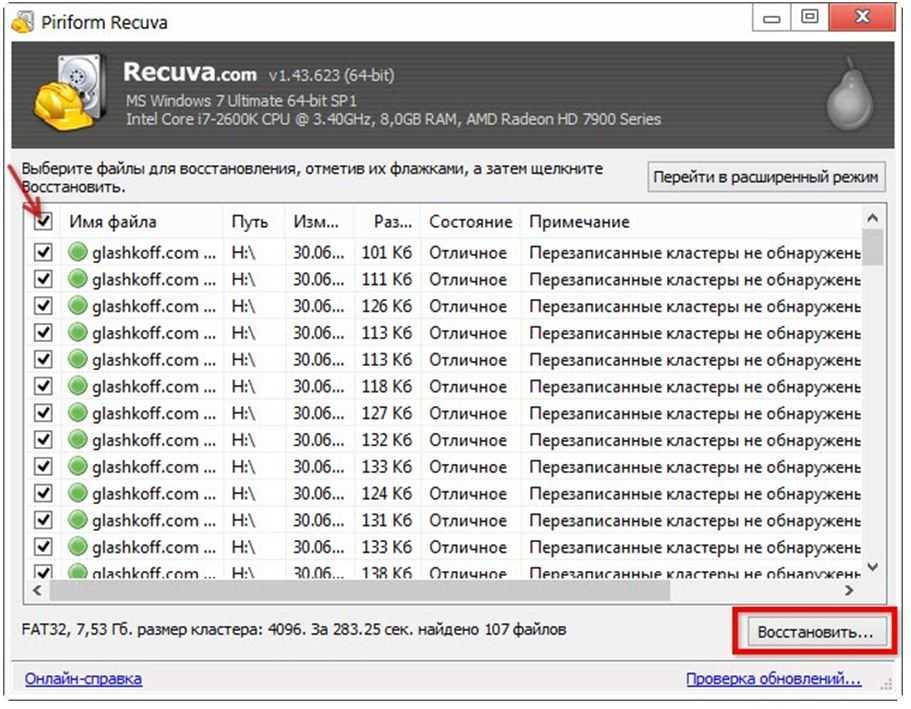 Он может легко восстановить удаленные данные, потерянные данные, отформатированные данные или необработанные данные.
Он может легко восстановить удаленные данные, потерянные данные, отформатированные данные или необработанные данные.
Загрузите пробную версию этого программного обеспечения, чтобы попробовать. Или вы можете купить его персональную версию и воспользоваться некоторыми скидками, нажав следующую кнопку.
Далее поговорим о том, как выполнить восстановление удаленных файлов съемного диска. (В качестве примера мы возьмем Windows 7.)
Как восстановить удаленный файл со съемного диска
Как восстановить удаленные файлы со съемного носителя (карты памяти)? Единственная корзина находится на моем сетевом диске, на моей карте памяти ее нет. answer.microsoft.com
Как правило, файлы удаляются по ошибке, вирусу или другим причинам каждый день. И самое главное для пользователей, которые страдают от потери данных, — найти подходящее, безопасное и эффективное решение для возврата этих данных. Теперь здесь рекомендуется MiniTool Power Data Recovery, так как этот инструмент не только поддерживает восстановление данных с различных устройств хранения, но также может восстанавливать различные файлы, включая документы, изображения, видео, аудио, электронную почту.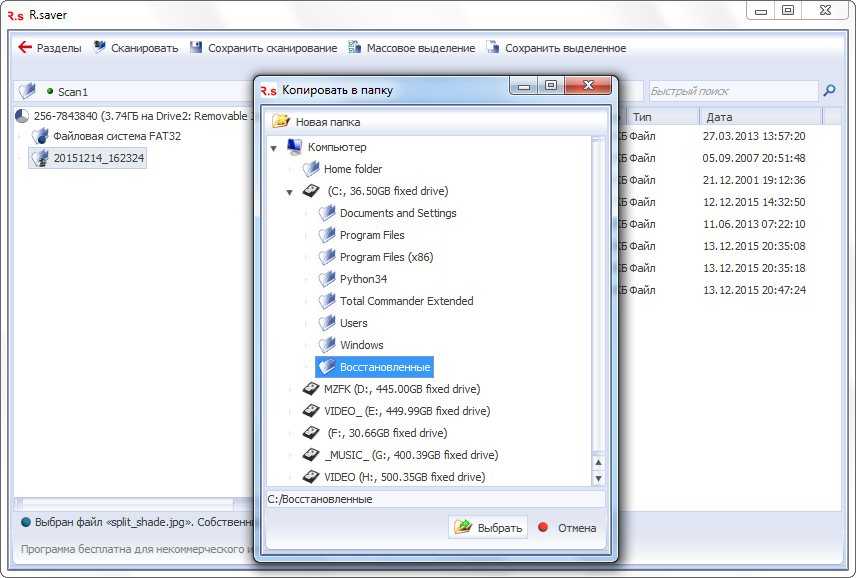 .. И здесь вы можете выполнить следующие шаги, чтобы восстановить потерянные данные.
.. И здесь вы можете выполнить следующие шаги, чтобы восстановить потерянные данные.
Сначала подключите съемный диск к компьютеру. После этого запустите MiniTool Power Data Recovery, а затем в его основном интерфейсе выберите подходящий модуль восстановления.
4 модуля восстановления перечислены в основном интерфейсе:
- Этот ПК : восстановление данных из отформатированного раздела, необработанного раздела и раздела, который Windows просит отформатировать. Здесь, я думаю, вас может заинтересовать этот пост Эффективное восстановление данных из файловой системы RAW, раздела RAW и диска RAW, поскольку он обязательно расскажет вам больше об этой мощной функции.
- Жесткий диск : восстановить файлы с раздела, который был потерян по разным причинам.
- Съемный диск : восстановление цифровых мультимедийных файлов, таких как фотографии, аудиофайлы и видеофайлы
- Привод CD/DVD : восстановить файлы с диска CD/DVD.

В качестве примера возьмем съемный диск .
После того, как вы выбрали целевой раздел, вы можете нажать кнопку Scan , чтобы просканировать выбранный раздел, собрать и проанализировать каждый байт в разделе, а затем он покажет вам список возможных разделов с левой стороны.
Наконец, выберите все необходимые файлы и сохраните их в надежном месте. Здесь, если вы восстанавливаете изображение, вы можете щелкнуть функцию предварительного просмотра, чтобы просмотреть фотографии перед сохранением, как показано ниже. Никогда не устанавливайте выбранные файлы в раздел, где вы их потеряли. В противном случае потерянные/удаленные файлы будут перезаписаны.
После выполнения всех операций восстановление потерянных файлов со съемного носителя завершено.
Ниже показано видео, которое поможет вам узнать больше о восстановлении удаленных файлов с помощью этого превосходного программного обеспечения для восстановления данных.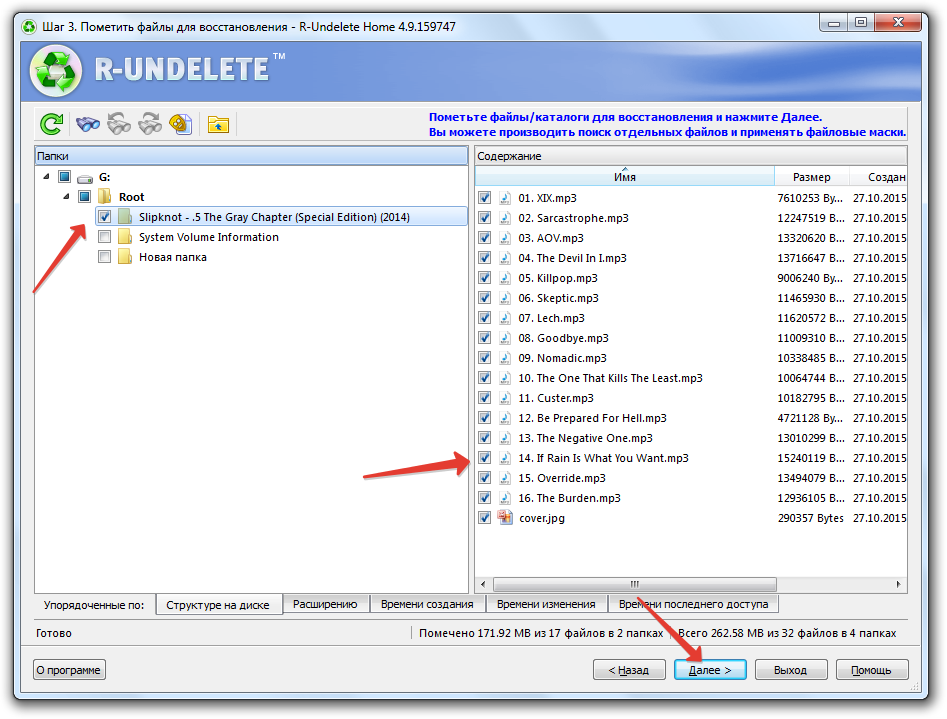
MiniTool Power Data Recovery — это безопасное и разумное решение для восстановления файлов со съемных носителей, не так ли? С помощью этого мощного и простого программного обеспечения для восстановления данных мы можем эффективно восстанавливать файлы SD-карты, восстанавливать файлы с USB-накопителя, восстанавливать файлы с мертвого внешнего жесткого диска… Одним словом, до тех пор, пока удаленный файл не будет перезаписан новыми данными, мы можем попробовать использовать это профессиональное восстановление данных Power.
Я использовал MiniTool Power Data Recovery для простого и эффективного восстановления файлов с жесткого диска, внешнего жесткого диска, USB-накопителя, карты памяти и других устройств хранения без повреждения исходных данных. Я надеюсь, что вы сможете попробовать восстановить удаленные файлы со съемного диска… Нажмите, чтобы написать твит
4 полезных совета по защите данных и восстановлению утерянных данных
Увидев приведенное выше введение, я думаю, у вас может быть общее представление о том, как восстановить удаленные файлы. Хотя MiniTool Power Data Recovery может помочь нам восстановить потерянные или удаленные файлы, нам лучше попробовать некоторые решения для защиты наших важных данных, поскольку потеря данных принесет некоторые проблемы в нашей жизни, работе и учебе.
Хотя MiniTool Power Data Recovery может помочь нам восстановить потерянные или удаленные файлы, нам лучше попробовать некоторые решения для защиты наших важных данных, поскольку потеря данных принесет некоторые проблемы в нашей жизни, работе и учебе.
1: Резервное копирование данных
Несомненно, большое количество пользователей хранят огромные важные файлы на своих жестких или съемных жестких дисках. Однако, как мы знаем, потеря данных неизбежна, и иногда потеря данных приводит к большим потерям для пользователей, в том числе к экономическим потерям. Поэтому пользователям лучше сделать резервную копию некоторых важных данных. И затем, если их данные будут потеряны по разным причинам, они смогут быстро, легко и безопасно восстановить потерянные файлы из файлов резервных копий.
Здесь для резервного копирования данных вы можете попробовать использовать профессиональное, но бесплатное программное обеспечение для резервного копирования — MiniTool Partition Wizard. С помощью этого бесплатного программного обеспечения вы можете легко создавать резервные копии важных данных, даже данных всего жесткого диска. Подробные шаги показаны ниже.
С помощью этого бесплатного программного обеспечения вы можете легко создавать резервные копии важных данных, даже данных всего жесткого диска. Подробные шаги показаны ниже.
В основном интерфейсе этого профессионального бесплатного программного обеспечения для резервного копирования вы можете активировать функцию копирования раздела или копирования диска в соответствии с вашими фактическими потребностями в резервном копировании данных. Здесь мы возьмем, например, Copy Disk.
Сначала выберите исходный диск, который вы хотите скопировать, и нажмите кнопку «Копировать диск» в одном из трех мест, обведенных красной линией.
Во-вторых, выберите целевой диск, на котором будет создана копия, затем выберите подходящий метод копирования и нажмите «Готово», чтобы продолжить.
Наконец, нажмите «Применить», чтобы применить все изменения.
2: Дважды подумайте, прежде чем удалять файлы или очищать корзину
Иногда мы можем воспользоваться кнопкой «Удалить» или кнопками «Shift» и «Удалить», чтобы удалить ненужные файлы и освободить больше свободного места.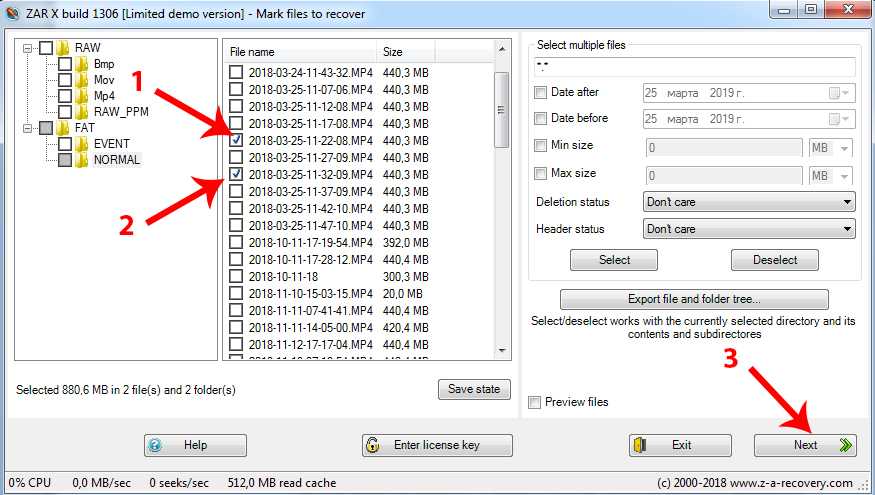 Однако нет сомнений, что мы можем по ошибке удалить некоторые важные файлы при управлении ненужными файлами. Так что лучше дважды подумать, прежде чем удалять ненужные файлы.
Однако нет сомнений, что мы можем по ошибке удалить некоторые важные файлы при управлении ненужными файлами. Так что лучше дважды подумать, прежде чем удалять ненужные файлы.
Кроме того, рекомендуется дважды подумать, прежде чем очищать корзину Windows.
3: Никогда не записывайте новые данные в место, где возможна потеря данных
Если ваши файлы (независимо от того, хранятся ли они на жестком диске компьютера или съемном диске) удалены или утеряны по многим причинам, таким как ошибочная операция, вторжение компьютерного вируса, и так далее, вы должны немедленно прекратить использование этого диска. В противном случае исходные данные могут быть перезаписаны новыми данными, и восстановить их будет невозможно.
4: Найдите подходящее решение для восстановления потерянных или удаленных файлов
Как правило, вы можете восстановить удаленные файлы из корзины или из резервных копий. Если эти два метода не могут вам помочь, вы можете попробовать использовать профессиональное программное обеспечение для восстановления данных. (Хотя компании по восстановлению данных могут помочь восстановить потерянные данные с жесткого диска, пользователи должны нести высокую плату за восстановление и риск утечки конфиденциальной информации в процессе восстановления файлов.)
(Хотя компании по восстановлению данных могут помочь восстановить потерянные данные с жесткого диска, пользователи должны нести высокую плату за восстановление и риск утечки конфиденциальной информации в процессе восстановления файлов.)
Однако, я думаю, вы согласитесь со мной, когда я say:
«ДЕЙСТВИТЕЛЬНО ТЯЖЕЛО выбрать подходящую программу для восстановления данных.»
Или это?
Что ж, оказывается, что большинство программ восстановления данных в Интернете более или менее имеют некоторые функциональные дефекты или дефекты безопасности. Теперь здесь рекомендуется MiniTool Power Data Recovery, простая и профессиональная программа для восстановления данных с высоким уровнем безопасности.
Используя это профессиональное программное обеспечение для восстановления данных, мы можем легко восстановить удаленные файлы с жесткого диска компьютера, с SSD, с USB или с других съемных носителей.
Нажмите, чтобы твитнуть
Вы все еще беспокоитесь о восстановлении удаленных файлов на съемном диске? Теперь ваша очередь восстановить удаленные файлы.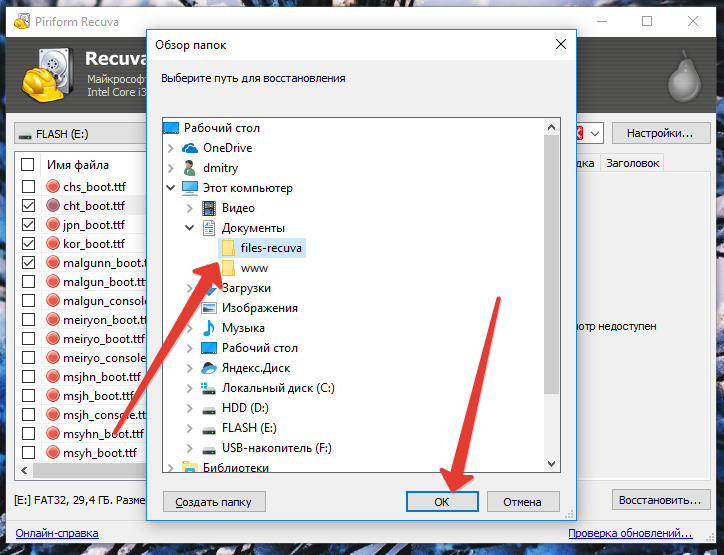 Пока вы загружаете это профессиональное и предназначенное только для чтения программное обеспечение для восстановления данных, MiniTool Power Data Recovery, вы можете эффективно восстанавливать удаленные или потерянные файлы со съемного жесткого диска, не нанося никакого ущерба исходным данным.
Пока вы загружаете это профессиональное и предназначенное только для чтения программное обеспечение для восстановления данных, MiniTool Power Data Recovery, вы можете эффективно восстанавливать удаленные или потерянные файлы со съемного жесткого диска, не нанося никакого ущерба исходным данным.
Нравится этот пост? Поделитесь им, чтобы помочь большему количеству пользователей избавиться от проблем с потерей данных.
Если у вас есть какие-либо вопросы или предложения по восстановлению удаленных файлов со съемного жесткого диска с помощью MiniTool Power Data Recovery, вы можете оставить их в следующих комментариях или напрямую отправить электронное письмо по адресу [email protected] для получения дополнительной помощи. Очень признателен!
- Твиттер
- Линкедин
- Реддит
Как восстановить потерянные файлы с USB-накопителя
Опубликовано 8 января 2017 г.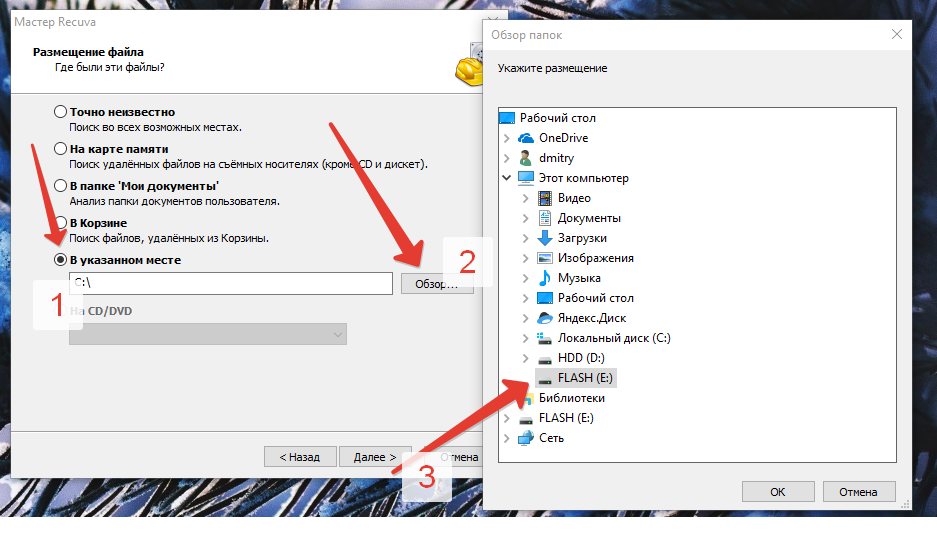 Ником ЛаФавом под общим номером
Ником ЛаФавом под общим номером
Гостевой пост Джессики Каррелл
USB-накопителиочень портативны и удобны. Что касается учителей, скорее всего, вы всегда носите с собой USB-накопитель, и вы можете попросить своего ученика сделать то же самое. Конечно, в наши дни сервисы онлайн-хранилищ, такие как Dropbox и Google Drive, бесплатны и просты в использовании. Но они доступны только при подключении к Интернету. Таким образом, если вы входите в класс без сети, демонстрация учебных материалов без физического флэш-накопителя может оказаться затруднительной.
Но, как и любые другие типы носителей, USB-накопители универсальны в отношении потери данных. Например, может произойти случайное удаление. Вы можете по ошибке удалить некоторые файлы с устройства, думая, что они попадут в корзину или корзину на вашем компьютере (на самом деле это не так). Кроме того, флешка может быть повреждена с типичными симптомами, такими как ошибки форматирования, невозможность обнаружения и т. д. Если у вас нет надлежащих резервных копий, потерянные данные могут подействовать вам на нервы и даже вызвать панику. Только представьте себе чувство, когда вы не можете найти или открыть нужные файлы.
д. Если у вас нет надлежащих резервных копий, потерянные данные могут подействовать вам на нервы и даже вызвать панику. Только представьте себе чувство, когда вы не можете найти или открыть нужные файлы.
К счастью, есть способ восстановить удаленные или потерянные файлы с USB-накопителя, если резервная копия данных недоступна. То есть с помощью программного обеспечения для восстановления данных, которое работает на ПК или Mac.
В этой статье я покажу вам, как вернуть потерянные элементы с помощью программы EaseUS Data Recovery Wizard. Примечание: программа не является бесплатной. Но у него есть бесплатная версия, которая позволяет вам извлекать до 2 ГБ данных, чего должно быть достаточно для вашей ситуации.
Что вам понадобится:
- Ваш USB-накопитель
- ПК или компьютер Mac (с подключением к Интернету)
- Программное обеспечение EaseUS Data Recovery Wizard
- Немного времени (~15 минут)
Важно! Прекратите использование USB-накопителя, как только обнаружите, что удалили с него файлы или устройство повреждено.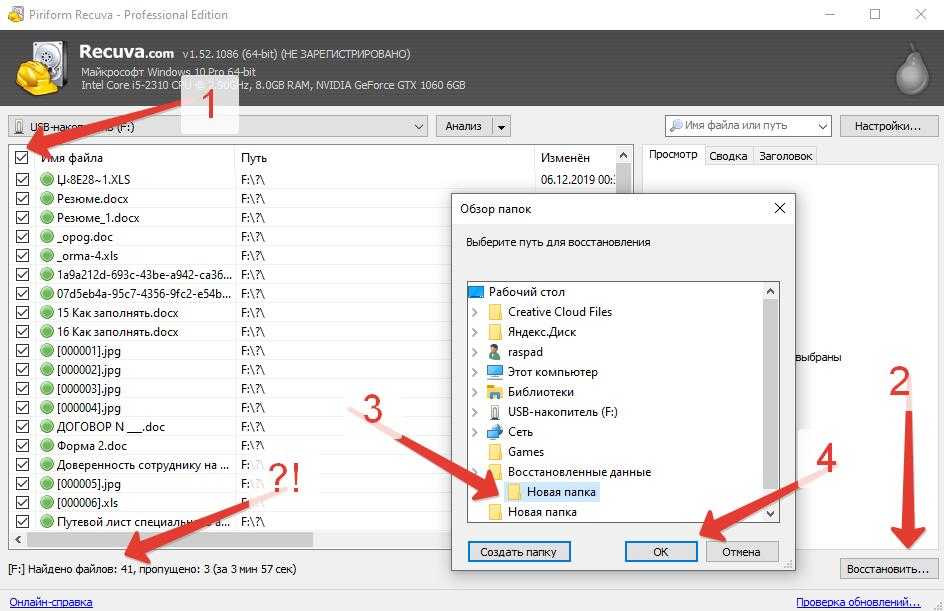 Это означает, что вам не следует пытаться сохранять новые данные на диск, так как это снизит вероятность восстановления из-за перезаписи данных. Кроме того, не форматируйте диск, пока не получите данные.
Это означает, что вам не следует пытаться сохранять новые данные на диск, так как это снизит вероятность восстановления из-за перезаписи данных. Кроме того, не форматируйте диск, пока не получите данные.
Шаг 1 : Подключите флэш-накопитель к ПК или Mac. Убедитесь, что ваш USB-накопитель распознается компьютером. Если вы используете ПК, значок диска должен отображаться в разделе «Этот компьютер» (или «Мой компьютер», в зависимости от операционной системы Windows, на которой работает ваш ПК). Для компьютеров Mac диск должен появиться в Finder > Devices. Если ваш компьютер не может обнаружить ваш накопитель, см. это руководство по восстановлению USB (глава 5) для устранения неполадок.
Шаг 2 : Загрузите и установите бесплатную версию EaseUS Data Recovery Wizard Free на свой компьютер. Получите версию для ПК здесь и версию для Mac здесь. После установки запустите программу, и вы должны увидеть ее основной интерфейс следующим образом:
Основной интерфейс мастера восстановления данных EaseUs на моем Mac (OS X El Capitan)
Основной интерфейс мастера восстановления данных EaseUs на моем ПК (Windows 10)
Поскольку процесс восстановления файлов с помощью программы EaseUs на ПК и Mac очень похож, ниже я привожу только учебник для Mac. Тем не менее, я пробовал версию для ПК, и если у вас есть вопросы по этому поводу, дайте мне знать.
Тем не менее, я пробовал версию для ПК, и если у вас есть вопросы по этому поводу, дайте мне знать.
Шаг 3 : Выберите тип файлов, которые вы хотите восстановить (см. снимок экрана в шаге 2, по умолчанию выбраны Графика, Документ, Видео, Аудио, Электронная почта и Другое). Нажмите «Далее» в левом верхнем углу. Затем приложение выведет вас на этот экран, выберите USB-накопитель, с которого вы хотите восстановить файлы, и нажмите «Сканировать», чтобы продолжить.
В моем случае я выбрал флешку Lexar USB.
Шаг 4 : Процесс сканирования очень быстрый. Вскоре вы сможете увидеть список файлов, найденных программой. Перемещайтесь по древовидному меню, чтобы найти потерянные предметы. Совет для профессионалов: используйте режим просмотра эскизов для предварительного просмотра содержимого файла.
Он нашел много файлов, которые я удалил в прошлом… неплохо!
Шаг 5 : Выберите файлы, которые вы хотите вернуть, и нажмите синюю кнопку «Восстановить» вверху.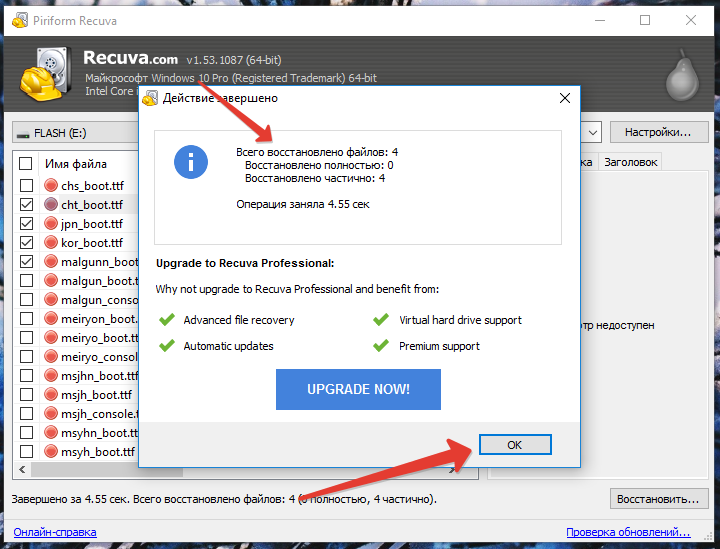 Затем вам будет предложено выбрать место для сохранения элементов. Лучше всего указать место на вашем компьютере, потому что вы не можете сохранять файлы непосредственно на исходный диск (во избежание перезаписи данных).
Затем вам будет предложено выбрать место для сохранения элементов. Лучше всего указать место на вашем компьютере, потому что вы не можете сохранять файлы непосредственно на исходный диск (во избежание перезаписи данных).
Вот и все. Последнее, что вы сделаете, — это проверите папку на наличие утерянных вещей и не стесняйтесь перенести их обратно на USB-диск.
Другие бесплатные опции
Помимо EaseUS Data Recovery Wizard, существует несколько бесплатных инструментов для восстановления данных. Причина, по которой я рекомендую EaseUs, заключается в том, что программа очень интуитивно понятна и имеет версию как для Windows, так и для Macintosh. Однако, если EaseUs вам не подходит или ваши файлы превышают ограничение в 2 ГБ, вот несколько бесплатных вариантов. Recuva и Pandora Recovery так же хороши, как EaseUs, если вы используете ПК. Exif Untrasher удобен для пользователей Mac, хотя восстанавливает только фотографии (см. туториал). Если вам удобно работать с командными строками, PhotoRec может стать отличным выбором, а приложение совместимо с Windows, Mac и Linux.
Я надеюсь, что вы найдете это руководство полезным. Учителям и учащимся USB-накопители удобны в использовании и недороги. Однако они не имеют рисков, одним из которых является потеря данных. Убедитесь, что вы всегда делаете резервную копию устройства на регулярной основе. Иногда вы просто не можете позволить себе потерять файлы, которые он хранит, и до сих пор резервное копирование является единственным наиболее эффективным способом восстановления данных в некоторых ситуациях. Между тем, не забывайте использовать другие технические инструменты, чтобы облегчить вашу преподавательскую жизнь, так как Ник поделился некоторыми из них в этом блоге.
Автор: Джессика Каррелл
Джессика Каррелл является частью команды Any Software Tools — технологического блога, цель которого — помочь людям решать повседневные технические задачи, уделяя особое внимание компьютерному программному обеспечению. Сюда входят советы по ПК и Mac, советы по мобильным устройствам и устройствам, а также обзоры программного обеспечения.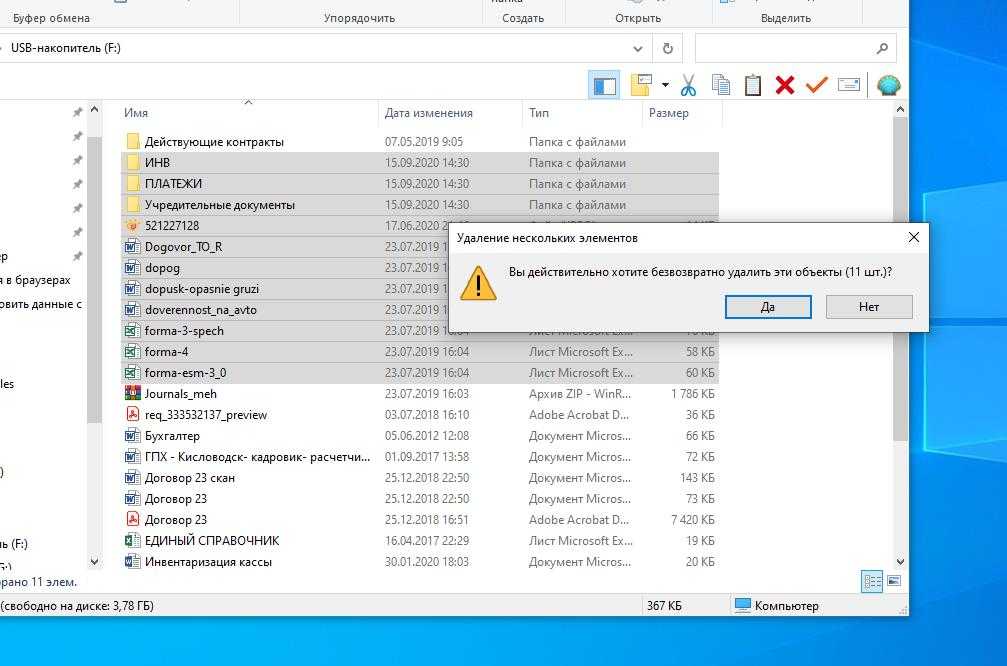
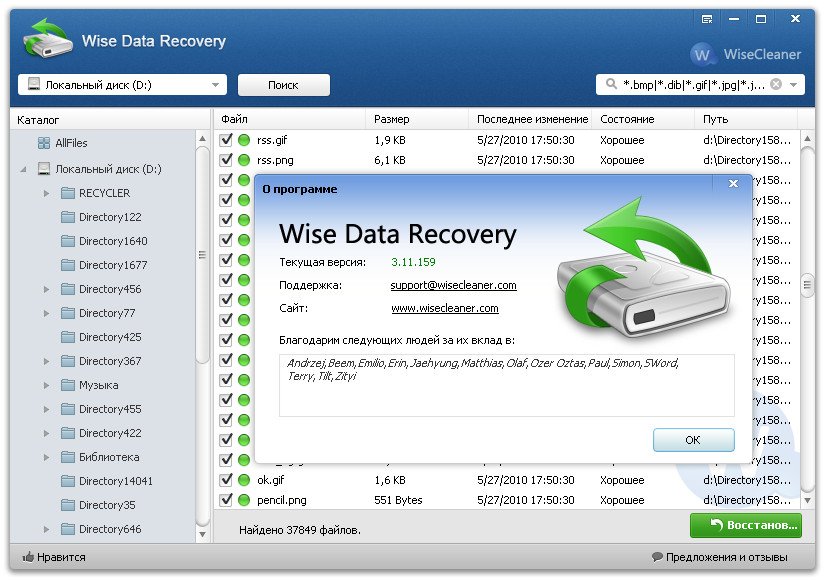

 Вы можете нажать кнопку предварительного просмотра, чтобы проверить их.
Вы можете нажать кнопку предварительного просмотра, чтобы проверить их. Если хотите сократить время сканирования всех файлов, убежите отметку с ненужных файлов перед началом процесса.
Если хотите сократить время сканирования всех файлов, убежите отметку с ненужных файлов перед началом процесса.
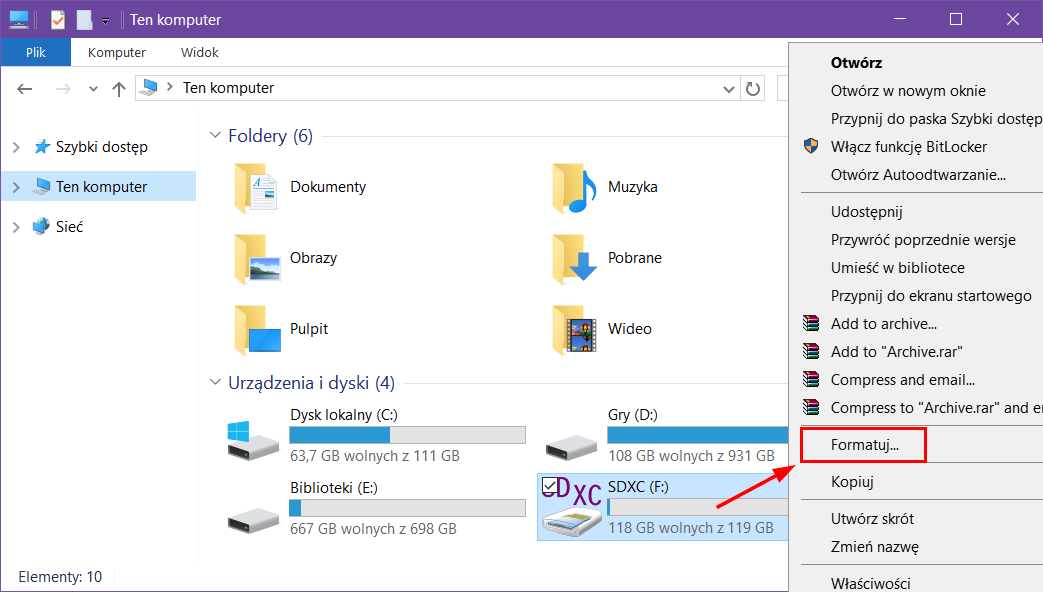
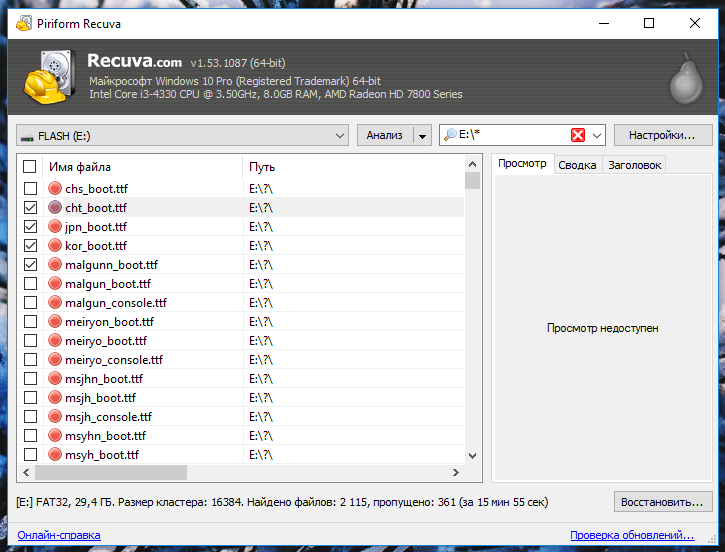



 Если это карта расширения, вы можете выполнить следующие действия, чтобы восстановить навсегда удаленные фотографии с SD-карты бесплатно:
Если это карта расширения, вы можете выполнить следующие действия, чтобы восстановить навсегда удаленные фотографии с SD-карты бесплатно: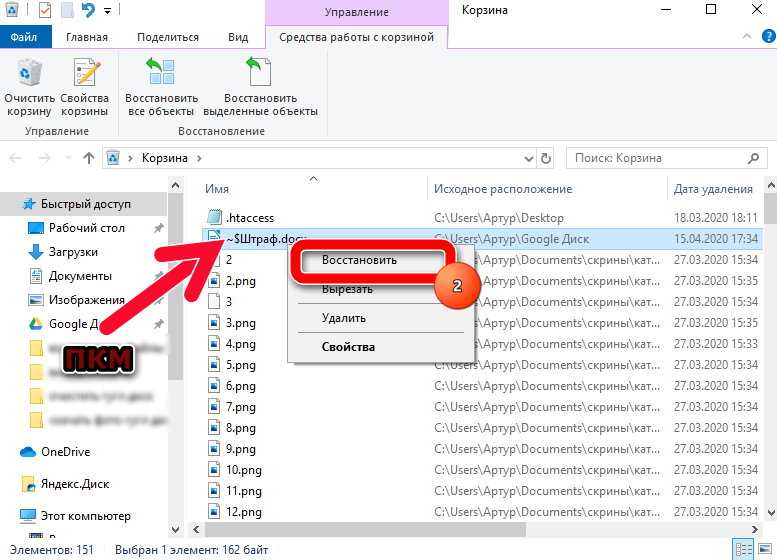 Если это карта расширения, попробуйте выполнить следующие действия, чтобы восстановить удаленные навсегда фотографии с SD-карты:
Если это карта расширения, попробуйте выполнить следующие действия, чтобы восстановить удаленные навсегда фотографии с SD-карты:
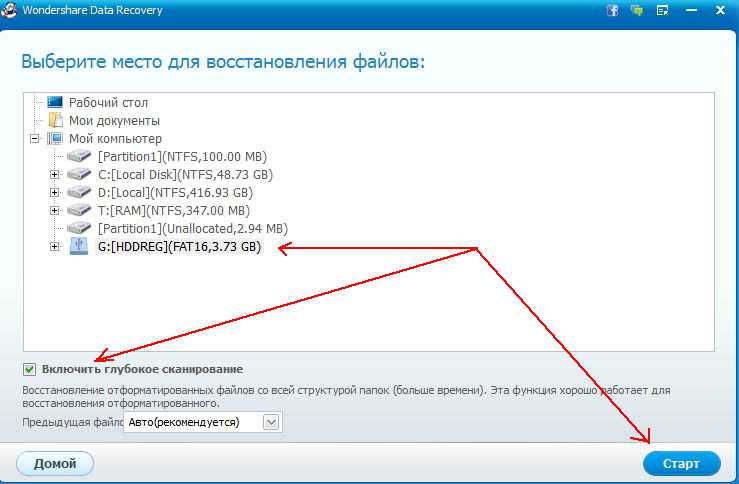 Тем не менее, вы можете случайно удалять фотографии, записанные музыкальными контактами, сообщениями с сообщениями и данными приложений Android из внутренней памяти телефона / планшета Sony Xperia или карты памяти, например, карты SD, microSD, SDHC, SDXC, SD mini, CompactFlash CF.
Тем не менее, вы можете случайно удалять фотографии, записанные музыкальными контактами, сообщениями с сообщениями и данными приложений Android из внутренней памяти телефона / планшета Sony Xperia или карты памяти, например, карты SD, microSD, SDHC, SDXC, SD mini, CompactFlash CF. Система Android отмечает только количество удаленных файлов как бесплатное, так что новые файлы могут использовать это пространство. Чтобы увеличить вероятность восстановления данных телефона / планшета Sony Xperia, лучше прекратить использование телефона или планшета Sony, чтобы предотвратить перезапись данных.
Система Android отмечает только количество удаленных файлов как бесплатное, так что новые файлы могут использовать это пространство. Чтобы увеличить вероятность восстановления данных телефона / планшета Sony Xperia, лучше прекратить использование телефона или планшета Sony, чтобы предотвратить перезапись данных. 1, 8, 7, Vista, XP и 2K. Программное обеспечение восстановления данных Sony Xperia восстанавливает файлы, но также восстанавливает потерянные файлы после форматирования карты памяти телефона. Вы можете выполнять восстановление фотографий Sony Xperia, восстановление видео, восстановление музыки и восстановление файлов со всех телефонов и планшетов Sony Xperia android, таких как Sony Xperia Z5 Premium, C4, Z5, Z5 Compact, C5 Ultra Dual, C3, Z3 +, M4 Aqua , E4g, Z3 Compact, E4 Dual, Z3, E3, M2 Aqua, T3, Z2, M2, T2 Ultra, E1, Z3 Compact, Z Ultra, Xperia Z1, Xperia M, Xperia L, Xperia SP, Xperia Z, Xperia E , Планшет Xperia Z4, планшет Z3, планшет Z2, планшет Xperia Z, планшет Xperia S, Xperia M5, M3, C5 Ultra, C3 Dual, Z1 Compact, Xperia C, E1, T2 Ultra, Z2, Z1, Xperia M, Z Ultra , Xperia L, Xperia SP, Xperia E, Xperia E dual, Xperia ZL, Xperia Z, Xperia V, Xperia J, Xperia miro, Xperia SL, Xperia ion HSPA, Xperia acro S, Xperia P, Xperia U, Xperia sola, Xperia S, Live с Walkman, Xperia pro, Xperia active, Xperia arc S, Xperia ray, Xperia mini, Mix Walkman Phone, Xperia mini pro, Sony Ericsson txt pro, Xperia PLAY, Xperia arc, Xperia neo, Xperia X8, Zylo, Xperia X10, Xperia Z4, Xperia Z3 Tablet Compact, Xperia Z2 Tablet, Xperia Tablet Z, Xperia Tablet S, xperia L1, XZs, XZ Premium, XA1 Ultra, XA1, Xperia X Compact, XZ, E5, XA Ultra, X Performance, Xperia X, XA Dual, XA, Z5 Premium Dual, Z5 Двойной, Z5, Z5 Компактный, M5 Dual, M5, C5 Ultra Dual, C5 Ultra, Z4v, Z3 + Dual, Z3 +, C4 Dual, C4, M4 Aqua Dual, M4 Aqua, Z4 tablet wifi и т.
1, 8, 7, Vista, XP и 2K. Программное обеспечение восстановления данных Sony Xperia восстанавливает файлы, но также восстанавливает потерянные файлы после форматирования карты памяти телефона. Вы можете выполнять восстановление фотографий Sony Xperia, восстановление видео, восстановление музыки и восстановление файлов со всех телефонов и планшетов Sony Xperia android, таких как Sony Xperia Z5 Premium, C4, Z5, Z5 Compact, C5 Ultra Dual, C3, Z3 +, M4 Aqua , E4g, Z3 Compact, E4 Dual, Z3, E3, M2 Aqua, T3, Z2, M2, T2 Ultra, E1, Z3 Compact, Z Ultra, Xperia Z1, Xperia M, Xperia L, Xperia SP, Xperia Z, Xperia E , Планшет Xperia Z4, планшет Z3, планшет Z2, планшет Xperia Z, планшет Xperia S, Xperia M5, M3, C5 Ultra, C3 Dual, Z1 Compact, Xperia C, E1, T2 Ultra, Z2, Z1, Xperia M, Z Ultra , Xperia L, Xperia SP, Xperia E, Xperia E dual, Xperia ZL, Xperia Z, Xperia V, Xperia J, Xperia miro, Xperia SL, Xperia ion HSPA, Xperia acro S, Xperia P, Xperia U, Xperia sola, Xperia S, Live с Walkman, Xperia pro, Xperia active, Xperia arc S, Xperia ray, Xperia mini, Mix Walkman Phone, Xperia mini pro, Sony Ericsson txt pro, Xperia PLAY, Xperia arc, Xperia neo, Xperia X8, Zylo, Xperia X10, Xperia Z4, Xperia Z3 Tablet Compact, Xperia Z2 Tablet, Xperia Tablet Z, Xperia Tablet S, xperia L1, XZs, XZ Premium, XA1 Ultra, XA1, Xperia X Compact, XZ, E5, XA Ultra, X Performance, Xperia X, XA Dual, XA, Z5 Premium Dual, Z5 Двойной, Z5, Z5 Компактный, M5 Dual, M5, C5 Ultra Dual, C5 Ultra, Z4v, Z3 + Dual, Z3 +, C4 Dual, C4, M4 Aqua Dual, M4 Aqua, Z4 tablet wifi и т. Д.
Д.
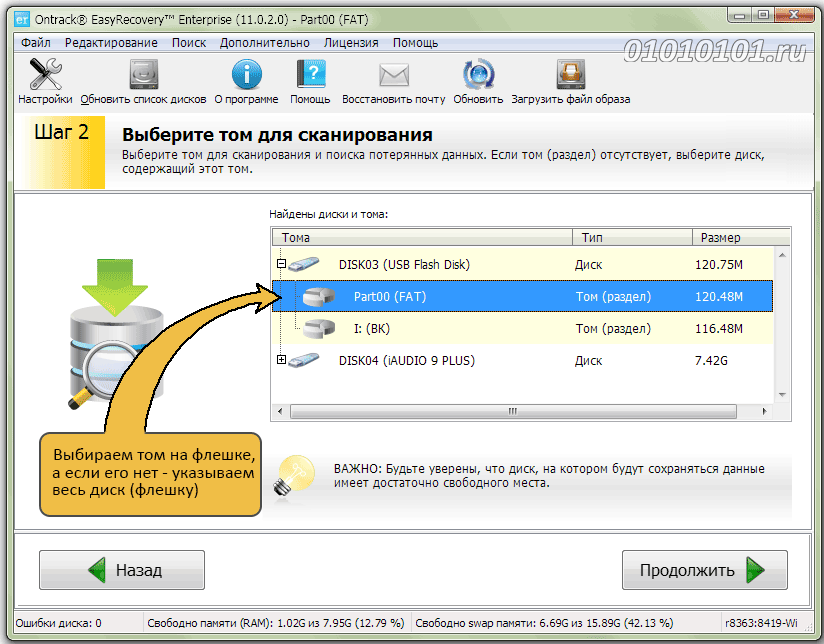

Ваш комментарий будет первым